Luo hehkuva neon-tekstin vaikutus
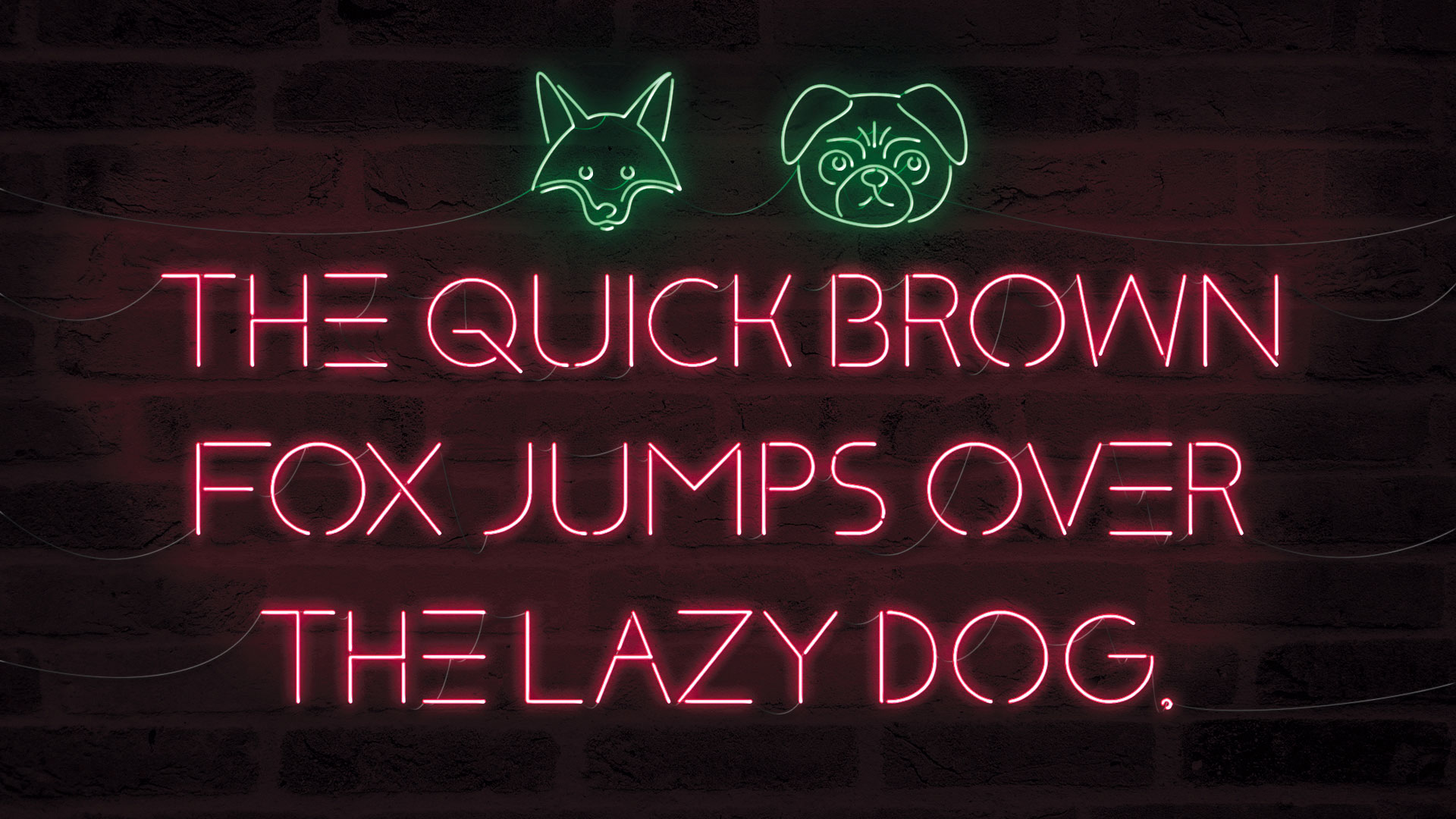
Usein se on yksinkertaisimmat vaikutukset, jotka näyttävät kaikkein silmiinpistävistä, ja neon-teksti on yksi tällainen hanke. On myös paljon helpompaa luoda neon-vaikutus, joka näyttää realistiselta kuin luulisi. Vaikka tämä koko opetusohjelma käyttää vain yhtä taustakuvaa, aivosi temppuja näkemään tämän todellisena, toimivat neonimerkki - se on voima Photoshop CC Kernatyylit. Lisätietoja Hämmästyttävät asiat, joita voit tehdä Photoshopin kerroksilla täällä .
Se, että tämä koko projekti on rakennettu tyhjästä - fontista hehkujen väreihin, lopulliseen animaatioon - tarkoittaa, että luovuudelle on paljon mahdollisuuksia. Voit valita tarkalleen, mitä haluat kaikki tämän vaikutuksen osan näyttää.
Neon on edelleen suosittu. Näytetään tyydyttyneitä sävyjä pimeää vasten, mykistetty tausta on erinomainen tapa esittää a aloitussivu , a Logon suunnittelu tai otsikko, ja se on helppo animoida työsi ja tallentaa sen GIF: ksi, jossa on alhainen tiedostokoko (pidä tiedostot turvassa pilvivarasto ). Sukellaan siihen, miten voit luoda sen.
Fontin luominen näytetään uudella verkkosivustolla? Sinä tarvitset Verkkosivuston rakentaja ja erinomainen sivujen ylläpito .
01. Aloita fontin luominen
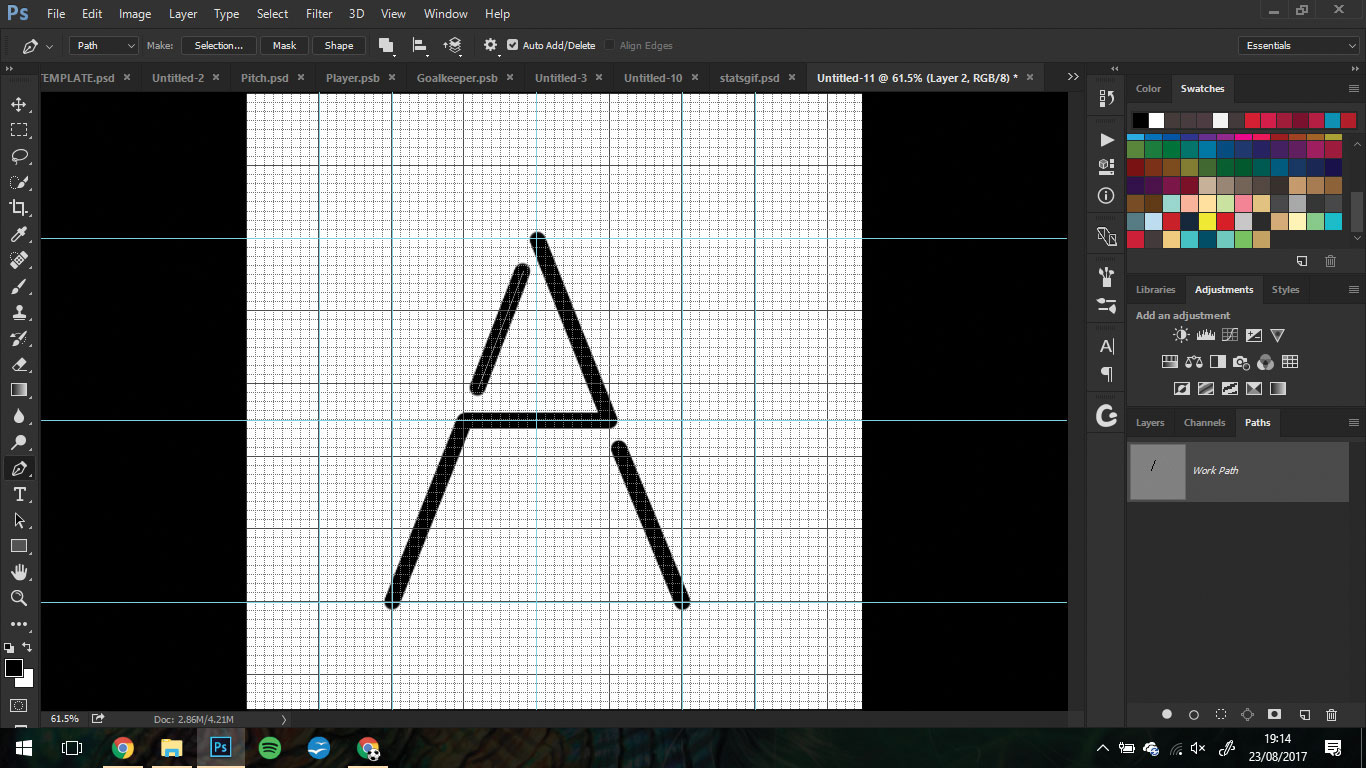
Luo uusi asiakirja 550x550px Photoshopissa ja tuoda ruudukko lyömällä cmd / ctrl + ' . Luo uusi kerros ja kynätyökalu, piirrä ensimmäinen kirjain. Jätä aukkoja hahmolla, sillä se tulee olemaan neon-tyyppinen kirjasin. Kun olet onnellinen, osuma aivohalvaus polkujen välilehdessä vetämään kirjeeseen.
02. Työskentele aakkoset
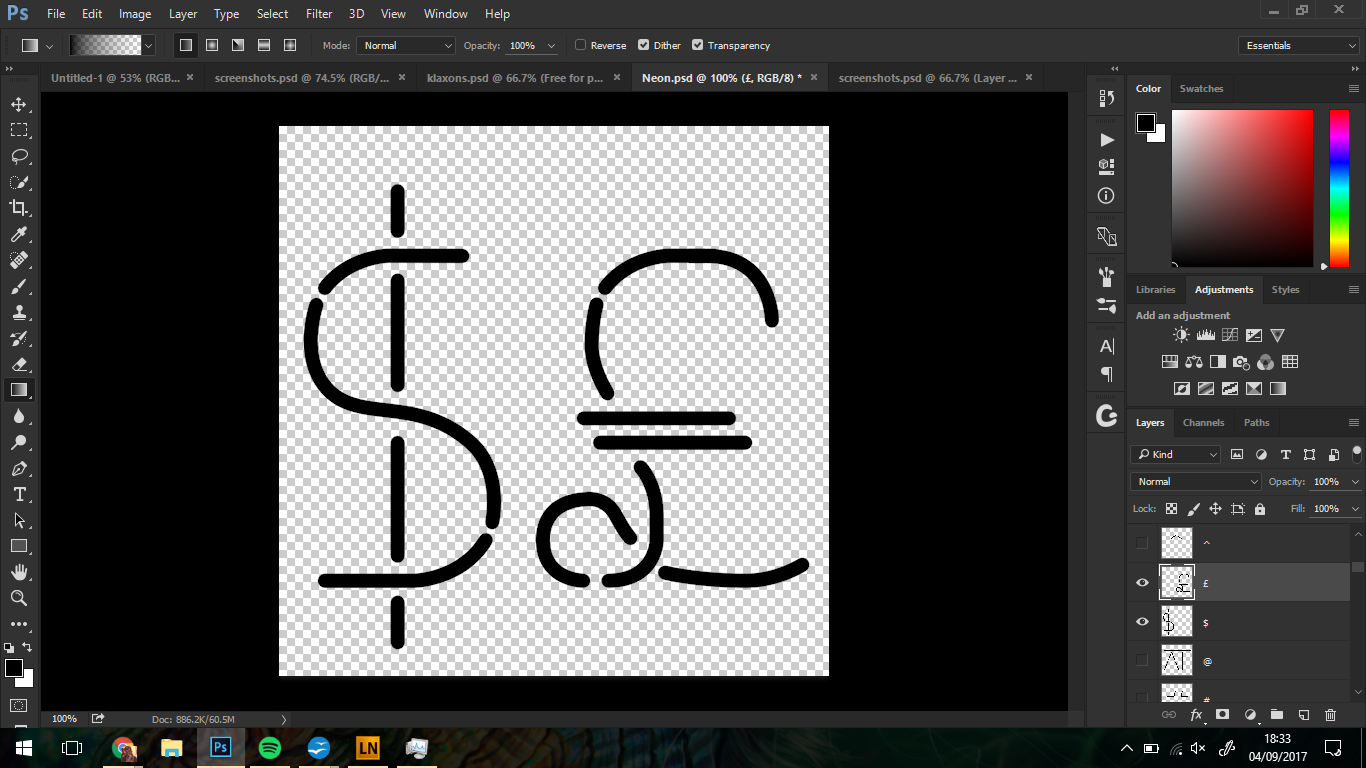
Luo niin monta merkkiä kuin haluat, kynä uudella kerroksella joka kerta. Jos haluat, lisää joitakin erikoismerkkejä, kuten valuuttasymbolit, välimerkit ja korostetut kirjaimet. Noudata samaa perustyylyä, jonka aloitti, joten fontti on yhtenäinen.
03. Siirry FontCreatoriin
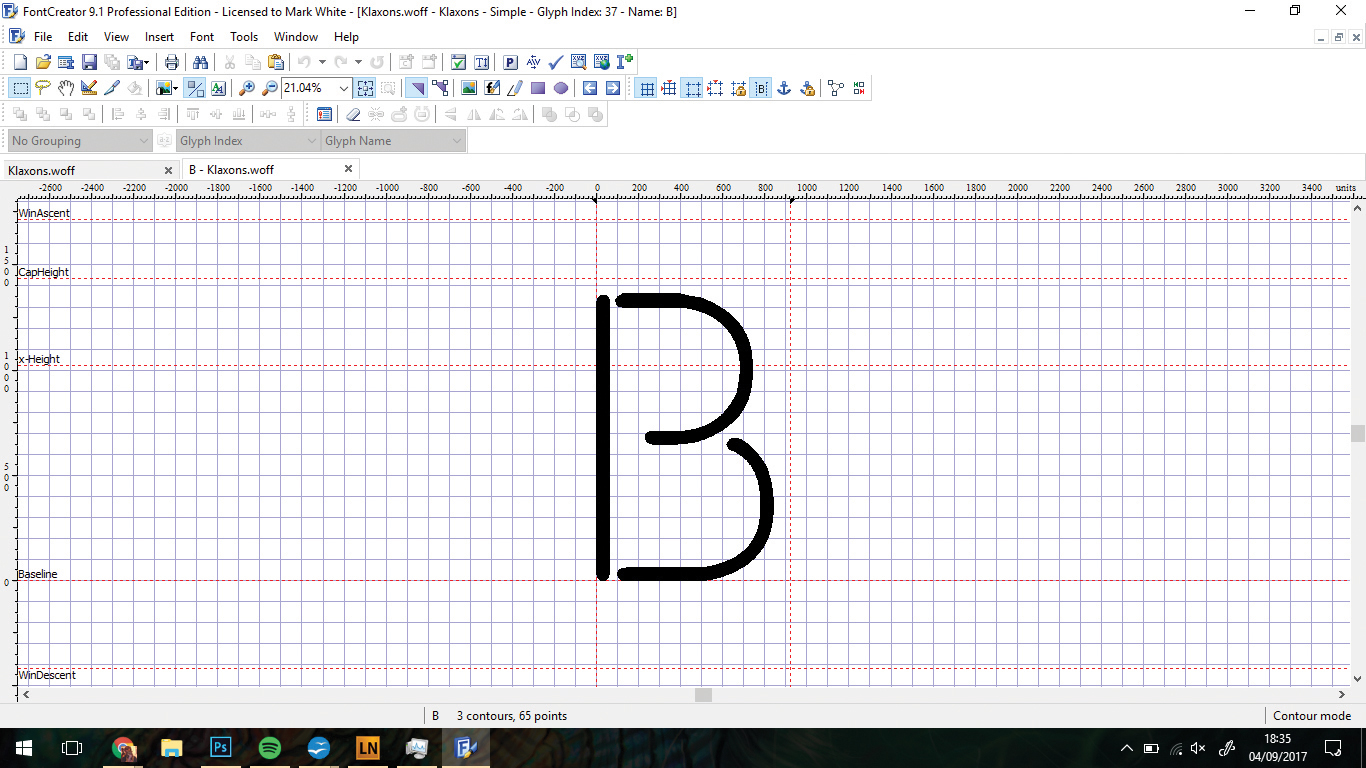
Jos sinulla on Korkea logiikka fontti , tämä on osa, jossa voit kääntää hahmosi fonttiin. Jos et ole käytettävissä ilmainen kokeiluversio. Liittämällä jokainen merkki fonteiksi, voimme luoda käyttökelpoisen kirjasimen Photoshopille.
Työskentele tiesi FontCreatorin kautta kaksoisnapsauttamalla kumpaakin merkkiä ja liittämällä kynän piirretty työ. Varmista, että jokainen kirjain on samassa lähtötasossa.
04. Kern teksti
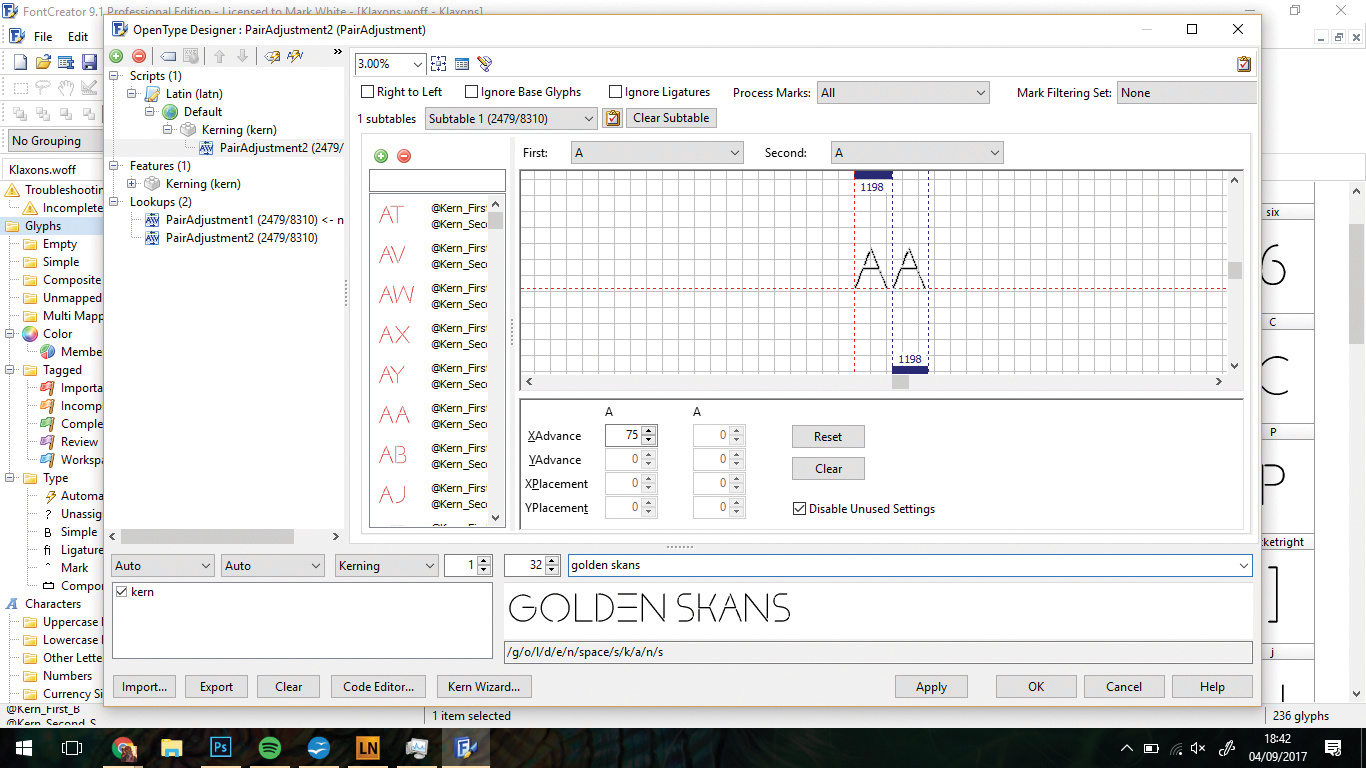
Kerning on kunkin kirjaimen välinen tila (lisätietoja, katso meidän typografinen sanasto ) ja auto-ytimen vaihtoehto fonturilla luonnollisesti tilat pois kirjaimistasi niin, että fontti näyttää siistinä. Kokeile tätä vaihtoehtoa ja varmista, että jokainen kirjain näyttää hyvältä yhdessä.
Kun se on valmis, vie fontti ja asenna se tietokoneeseen. Tämä lisää sen automaattisesti Photoshop CC: lle.
05. Aseta Photoshop-asiakirja
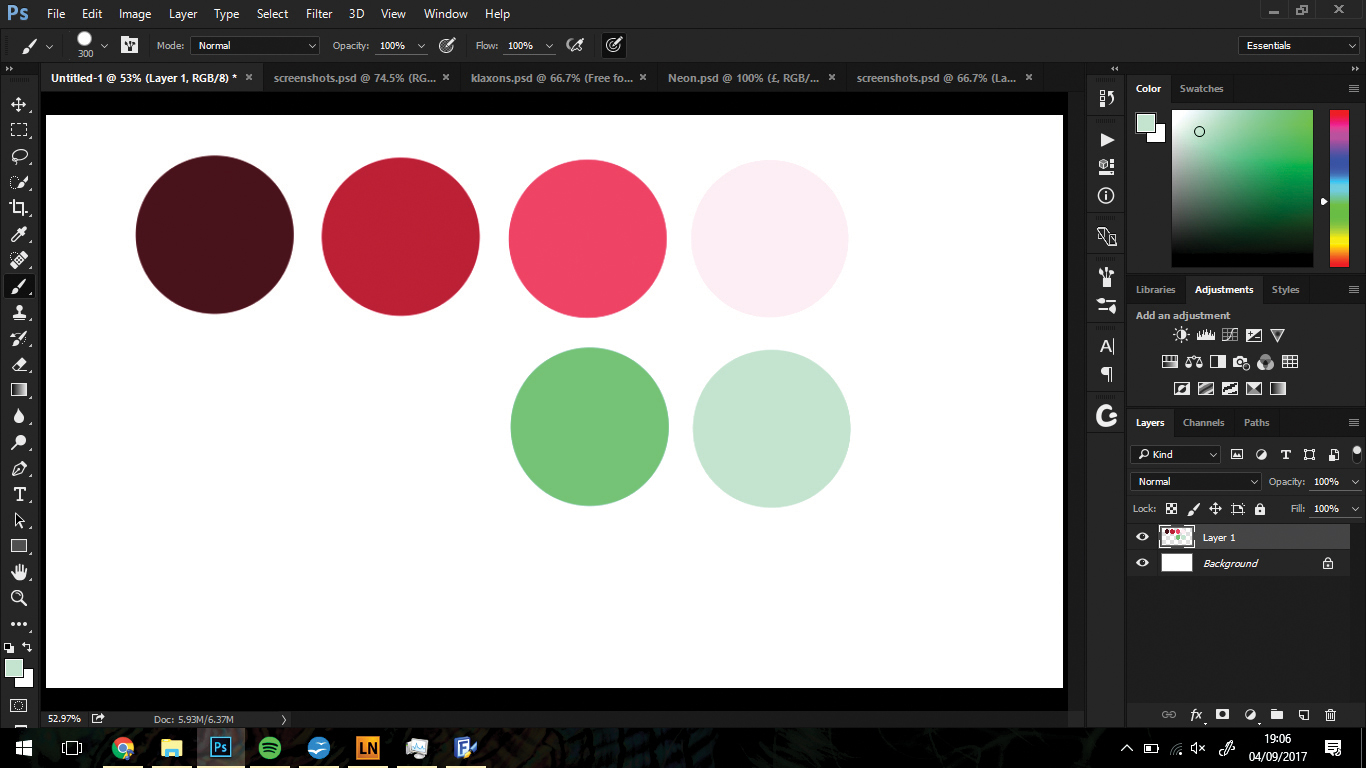
Luo uusi asiakirja Photoshopissa. Uudessa kerroksessa luo väripaletti käyttämällä suurta harjaa. Menimme # 501D26, # AF273D, # F74663, # FFDAE1, # 35E985 ja # B2DCC4.
Etsi sitten sopiva taustakuva ja vedä se Photoshopiin. Luo uusi kerros, täytä se syvä punainen väri ja kaksoiskappale. Aseta yksi kerros moninkertaistaa ja yksi väri. Luo kirkkaus / kontrastikerros ja aseta -75 kirkkaudessa. Kopioi tämän ja peittää keskuksen vignetteille.
06. Syötä teksti
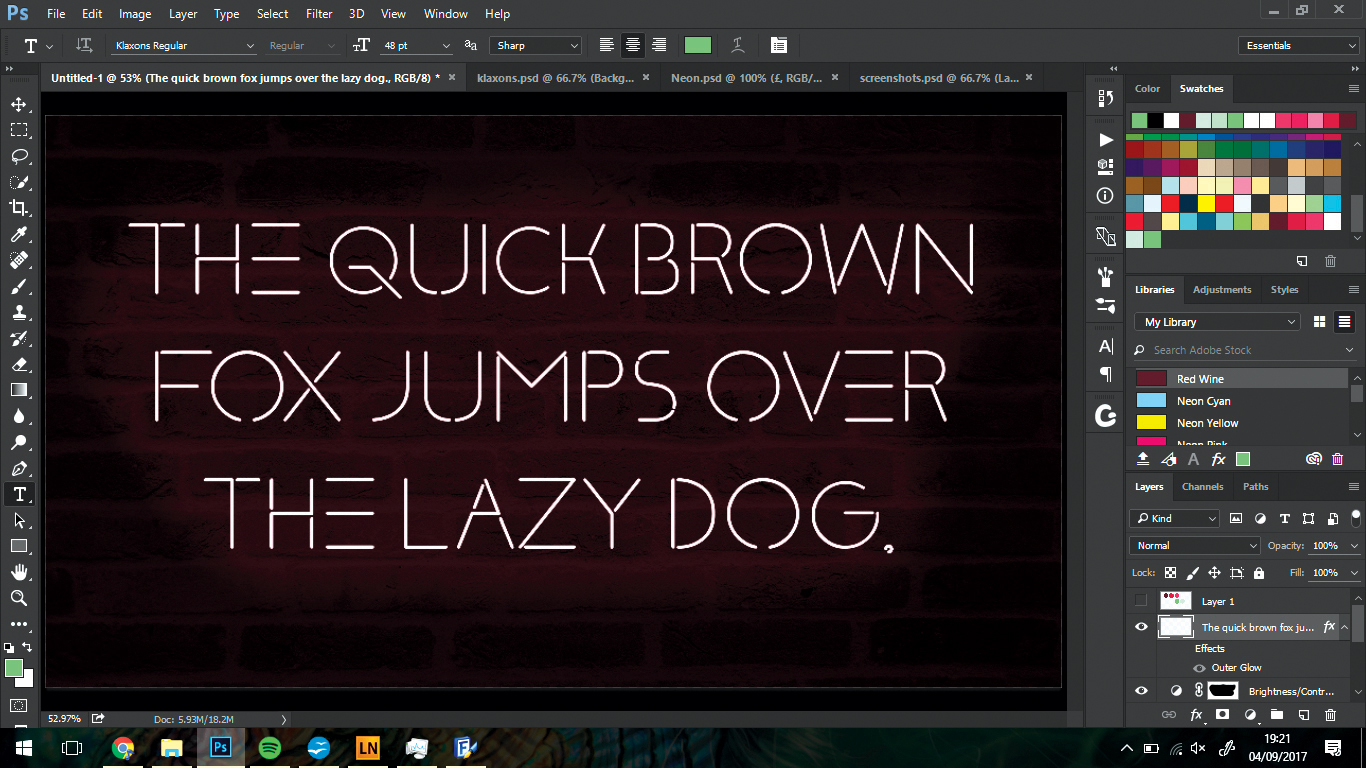
Tartu tyypin työkaluun ja valitse fontti (jos et ole luonut fonttia aiemmin, aseta jokaiselle kirjaimelle erikseen). Kirjoita teksti ennen Ctrl + hiiren kakkospainikkeella kerros ja valitsemalla rasterointityyppi.
07. Luo hehku
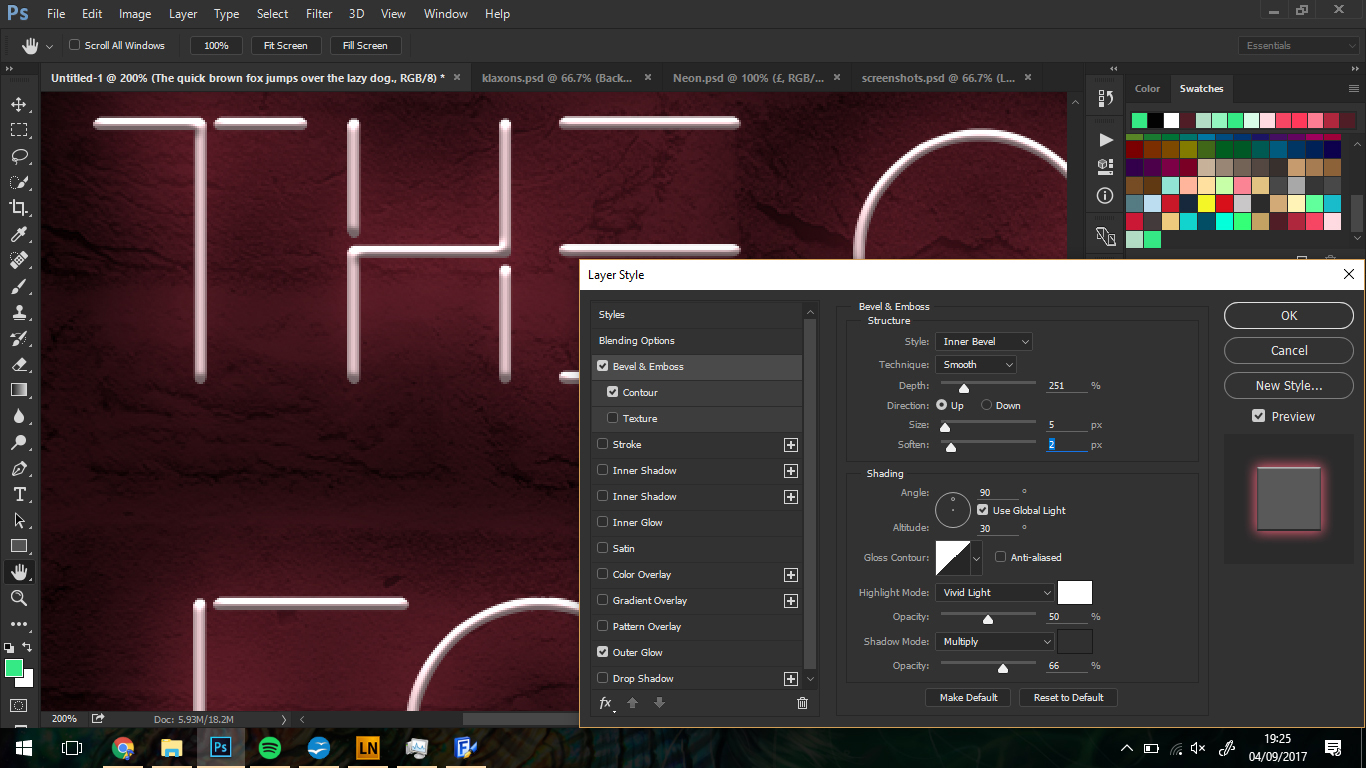
CTRL + Napsauta hiiren kakkospainikkeella kerros ja siirry sekoitusvaihtoehtoihin & gt; Ulkoinen hehku. Siellä syötetään 50%: n läpinäkyvyys, 5%: n leviäminen ja koko 63px. Nyt voit nähdä neon-tekstin alkavan paljon realistisemmalta. Valitse kirkas väri.
Klikkaa Bevel ja kohokuvio, vielä kerroksessa tyylit-vaihtoehdolla. Valitse syvyys: 250%, koko: 5px, pehmennys: 2px. Lisää korostus- ja varjotilat lisäämällä hieman syvyyttä tekstille ja toista näillä vaihtoehdolla, kunnes löydät oikean sekoittimen.
08. Toista varjoilla
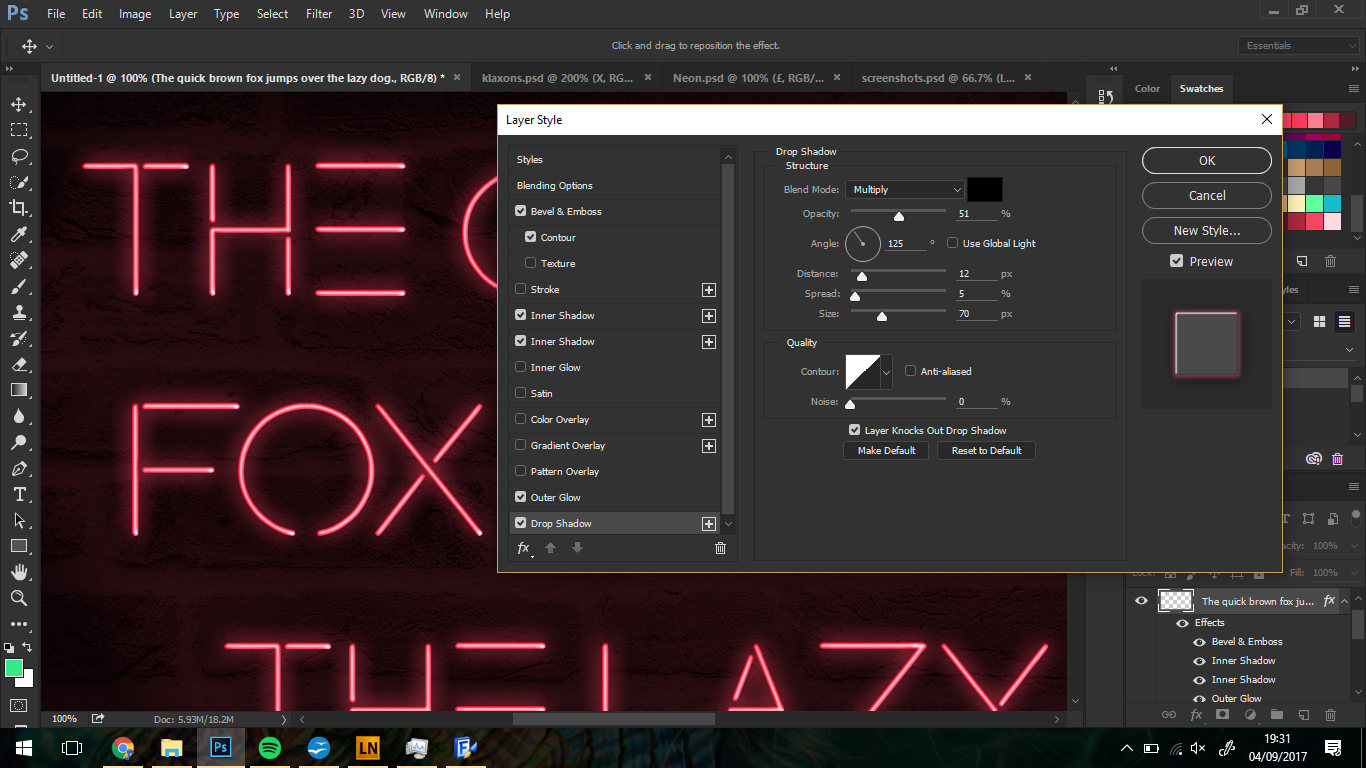
Sisälle varjosta valitsee sama kirkas väri, jonka olet valinnut ulkoreholle. Kaikki sinun täytyy muokata tässä on koko riippuen siitä, kuinka suuri teksti on. Muuttaa tätä ja jätä kaikki muut arvot 0: een.
Kun neon-teksti istuu hieman seinästä hieman, tarvitsemme hienovaraisen pudotuksen, mutta ei liikaa, koska emme halua vaarantaa ulomman hehkun. Käytä alhaalla läpinäkyvyyttä ja anna tätä muuta etäisyyttä ja kokoa.
09. Syttyy se
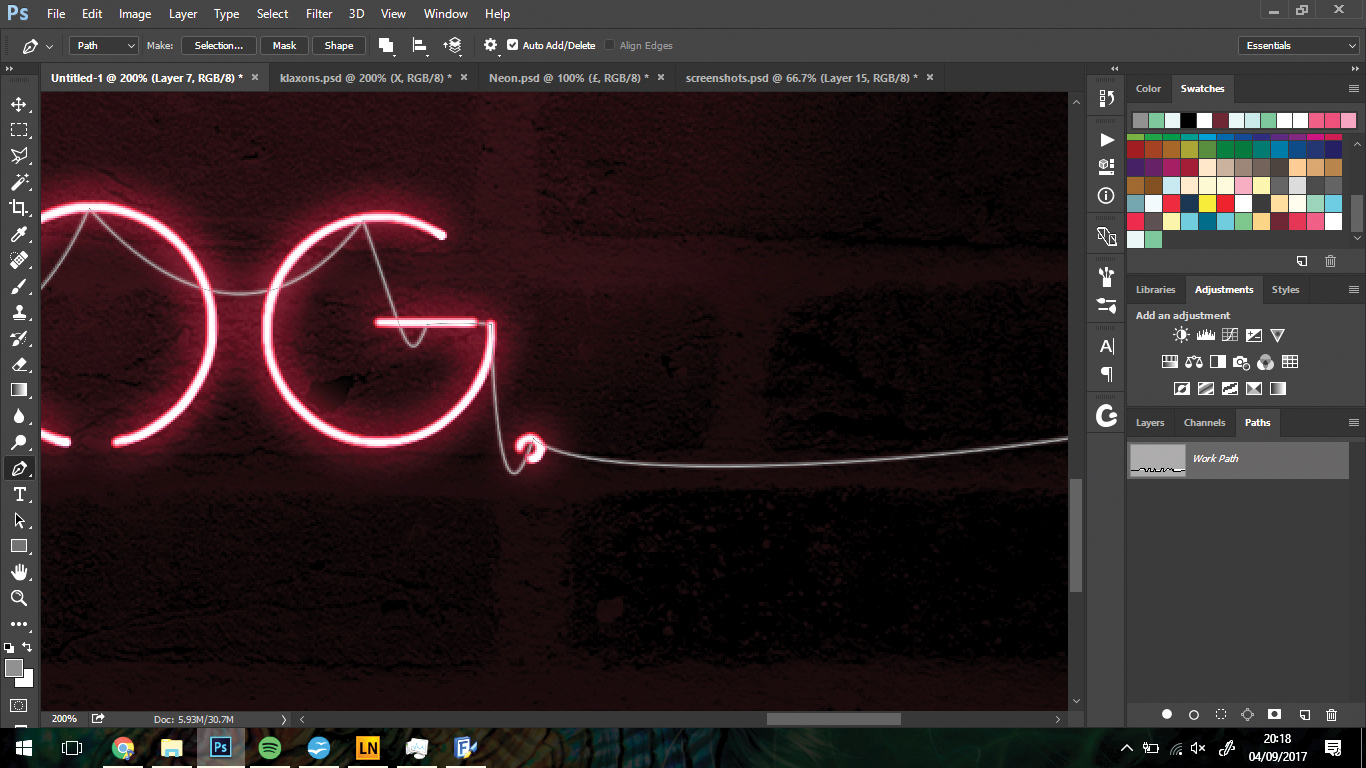
Siirry tekstikerrokseen, ctrl / Napsauta hiiren kakkospainikkeella ja valitse Kopioi kerrostyylit. Napsauta eläinkerroksessa, ctrl / Napsauta hiiren kakkospainikkeella ja valitse Liitä Layer-tyylit. Kaksoisnapsauta FX-kuvaketta ja käännä vaaleanpunaiset värit vihreälle hieman kontrastia tekstiin.
Tartu kynätyökaluun ja luo merkkijono neon-tekstin kautta ja eläimet, jotka olet luonut. Varmista, että se seuraa kaikkien merkkien kautta ja sitten aivohalvaus # 808080: lla, jossa on 2px-harja, joka on valittu 1% etäisyydellä.
10. Lisää pudotusvarjo
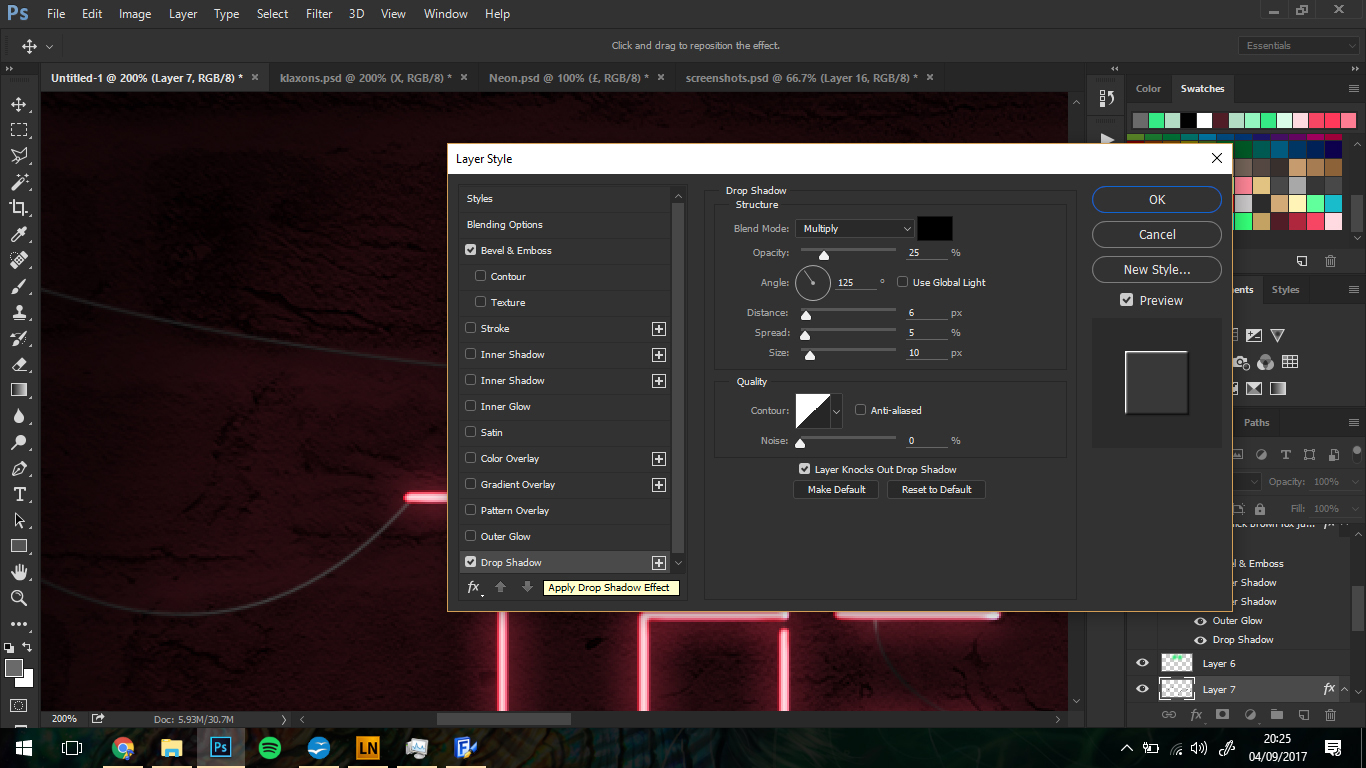
Siirry juuri tehdylle merkkijonolle. Päätä viistolle antamaan sille hienovarainen muoto ja anna sille hienovaraisen pudotuksen varjo. Muuttujat riippuvat luomasi merkkijonon koosta ja muodoista, joten kokeile vain, mitä toimii.
11. Luo "OFF" -versio
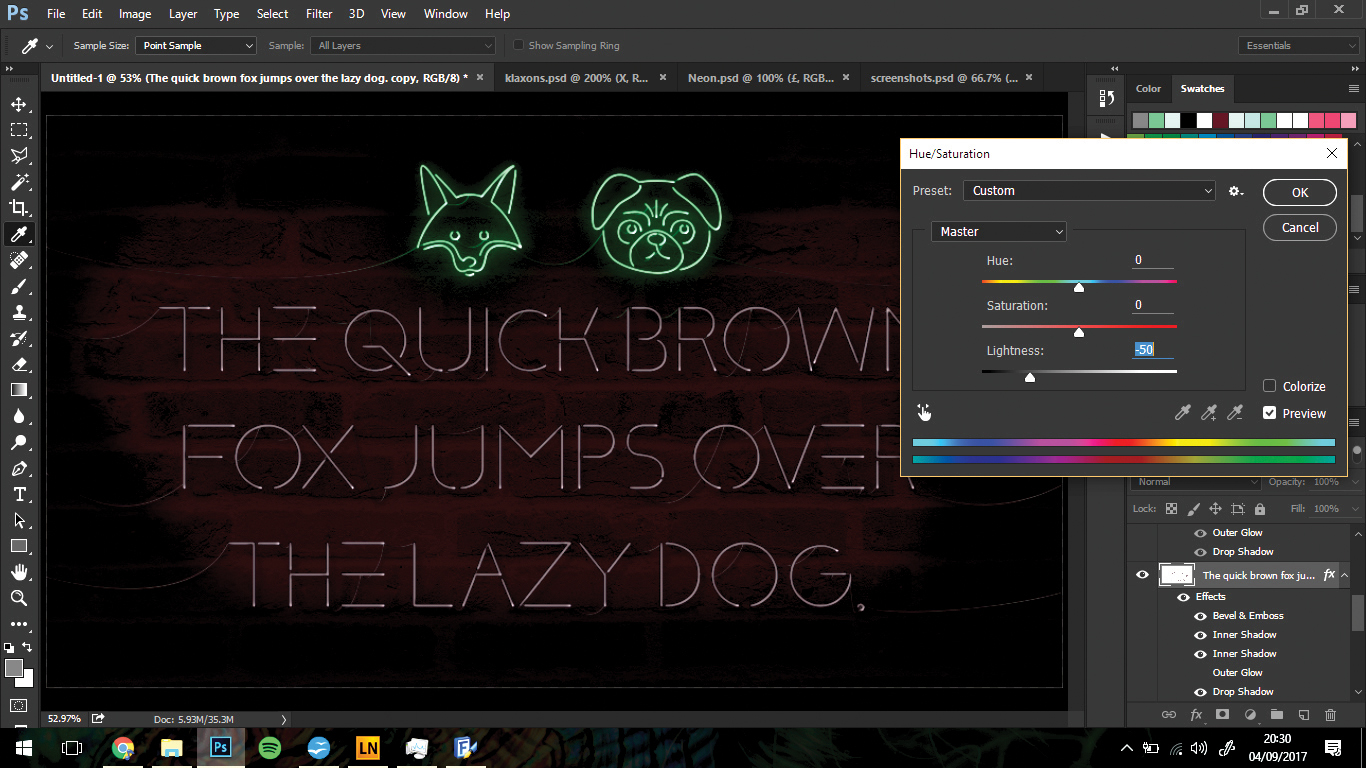
Luotaan tekstin kerros, joka ei hehkuu, joten voimme animoida välkkyä joillakin kirjaimilla. Kopioi tekstikerroksen ja piilota sitten ulompi hehku tyyli. Aseta sisäinen varjo # 808080: een ja muuta sitten tämän kerroksen keveyttä -50: een käyttämällä sävy / kylläisyyttä ( cmd / ctrl + U ).
Hehkuva tekstikerroksessa napata Marquee-työkalu ja valitse muutamia kirjaimia, jotka haluat katkaista lyhyesti animaatiossa. Tee tämän kerroksen päällekkäisyyksiä näillä kirjaimilla peitetään, kunnes sinulla on riittävät kerrokset animaation luomiseksi.
12. Animoi suunnittelu
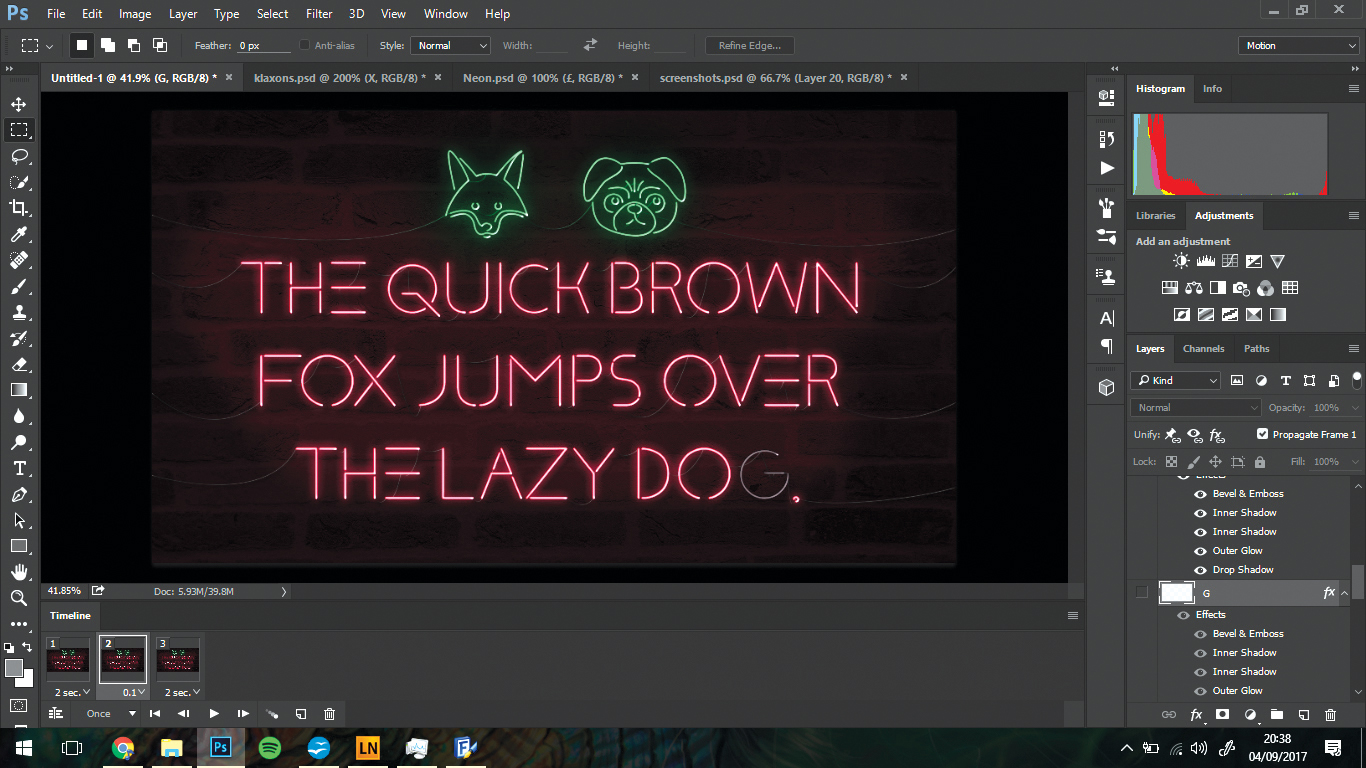
Siirry Photoshopin yläreunaan ja valitse M. Workspace-vaihtoehto. Animaatio-aikajana tulee näkyviin alareunassa; Tässä voit määrittää, mitkä kerrokset näytetään tai piilotetaan kuitenkin pitkään haluat niiden olevan.
Luo uusia kehyksiä pohjaan eri kirjaimilla joko hehkuva tai hehkuva riippuen siitä, onko kerros näkyvissä vai ei. Aseta kunkin kerroksen animaation aika kunkin kehyksen pienellä nuolella. Tallenna GIF: n avulla Tallenna Web.
Tämä artikkeli julkaistiin alun perin Web Designerissa, Creative Web Design Magazine - tarjosi asiantuntija-opetusohjelmia, huippuluokan trendejä ja ilmaisia resursseja. Tilaa Web-suunnittelija tähän .
Aiheeseen liittyvät artikkelit:
- 40 Täytyy nähdä esimerkkejä kineettisestä typografiasta
- Miten luoda animoitu kirjoitusteho
- Luo oma 3D-kirjasin
Miten tehdään - Suosituimmat artikkelit
Kuinka venyttää kankaalle ja perustaa öljymaaleja
Miten tehdään Sep 12, 2025(Kuva luotto: Getty Images) Tervetuloa oppaanamme, miten venyttää kankaalle ja perustaa öljymaaleja. Venyttämäll..
Käytä Frameer X: tä interaktiivisten prototyyppien rakentamiseksi
Miten tehdään Sep 12, 2025(Image Credit: Framer) Suunnittelijana on aina kysymys siitä, mitä prototyyppityökaluja sinun pitäisi käyttää ..
Luo animoitu CSS-taide
Miten tehdään Sep 12, 2025(Kuva luotto: Tiffany Choong) CSS-kuvien luominen on hauska tapa harjoittaa taitojasi ja luoda siisti taideteos. Se o..
Master-versionohjaus syrjäisille joukkueille
Miten tehdään Sep 12, 2025Työskentely etänä on tullut paljon yleisempi web-kehityksessä viime vuosina. Ennen version valvontaa, joka toimii etänä sam..
Kuinka rakentaa monimutkaisia asetteluja käyttämällä CSS
Miten tehdään Sep 12, 2025Layout for Web on aina ollut rajoitettu, ei todellakaan ole koskaan ollut mitään todella sitoutunut tekemään sisältöä help..
Kuinka luoda RedShift-välityspalvelimen elokuvateatteri 4d
Miten tehdään Sep 12, 2025Cinema 4D On suuri monissa asioissa, mutta se voi hidastua, kun se on paljon esineitä paikalla, mikä on todellinen ..
Muunna kuva VR-sarjaan
Miten tehdään Sep 12, 2025Tyypillisesti kun joku mainitsee lisäsi todellisuutta tai virtuaalista todellisuutta, he ajattelevat videopelejä. On tärkeää..
Harley Quinn
Miten tehdään Sep 12, 2025Minulle digitaalisen valituksen Maalaustekniikat ovat yksinkertaisia. Toisin kuin perinteiset tiedotusvälineet, v..
Luokat
- AI & Machine Learning
- AirPods
- Amazon
- Amazon Alexa & Amazon Echo
- Amazon Alexa & Amazon Echo
- Amazon Palo TV
- Amazon Prime Video
- Android
- Android-puhelimella Tai -tablet
- Android Phones & Tablets
- Android TV:
- Apple
- Applen App Store
- Apple HomeKit & Apple HomePod
- Apple Music
- Apple TV:
- Apple Watch
- Sovellukset Ja Web Apps
- Apps & Web Apps
- Audio
- Chromebook & Chrome
- Chromebook & Chrome Os
- Chromecastin
- Cloud & Internet
- Cloud & Internet
- Pilvi Ja Internet
- Tietokoneet
- Computer History
- Johdon Cutting & Streaming
- Cord Cutting & Streaming
- Discord
- Disney +
- DIY
- Electric Vehicles
- Lukulaitteilla
- Oleelliset
- Explainers
- Pelaaminen
- Yleiset
- Gmailissa
- Google Assistant Ja Google Nest
- Google Assistant & Google Nest
- Google Chromella
- Google Docs
- Google Driven
- Google Maps
- Google Play Kaupasta
- Google Sheets
- Google-presentaatiot
- Google TV
- Laitteisto
- HBO-Max
- Miten Tehdään
- Hulu
- Internetin Slangi Ja Lyhenteet
- IPhone & IPad
- Syttyä
- Linux
- Mac
- Ylläpito Ja Optimointi
- Microsoft Edge
- Microsoft Excel
- Microsoft Office
- Microsoft Outlook
- Microsoft PowerPoint
- Microsoftin Joukkueet
- Microsoft Word
- Firefox
- Netflix
- Nintendo Switch
- Paramount +
- PC Gaming
- Peacock
- Valokuva
- Photoshop
- PlayStation
- Tietosuoja Ja Turvallisuus
- Privacy & Security
- Yksityisyys Ja Turvallisuus
- Tuotteen Roundups
- Programing
- Vadelma Pi
- Rokulla
- Safari
- Samsungin Ja Tabletit
- Samsung Phones & Tablets
- Slack
- Smart Home
- Snapchat
- Sosiaalinen Media
- Space
- Spotify
- Tinder
- Ongelmien Karttoittaminen
- TV
- Videopelejä
- Virtual Reality
- VPN: T
- Selaimet
- WhatsAppin
- Wifi Ja Reitittimet
- WiFi & Routers
- Windows
- Windows 10
- Windows 11
- Windows 7
- Xbox
- YouTuben & YouTuben TV
- YouTube & YouTube TV
- Zoom
- Explainers







